win10没有打开蓝牙的开关如何解决 win10没有蓝牙开关不见了怎么办
更新时间:2024-06-26 10:17:46作者:huige
我们要在电脑中使用蓝牙功能的时候,需要将蓝牙进行开启,可是有部分win10专业版系统用户去发现没有打开蓝牙的开关,导致这个功能不能用了,遇到这样的问题该如何解决,大家不用担心,接下来就给大家详细介绍一下win10没有蓝牙开关不见了的详细解决方法吧。
方法如下:
1、“win+R”快捷键开启运行,输入“services.msc”回车打开。
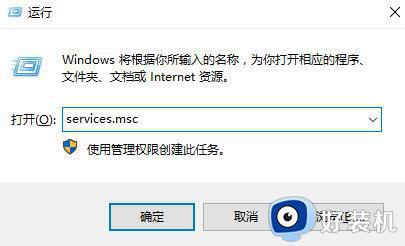
2、在打开的窗口界面中,找到“蓝牙支持服务”服务双击打开。
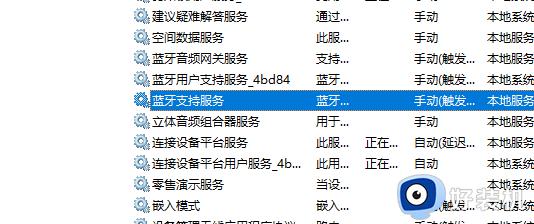
3、然后点击“服务状态”中的“启动”按钮。
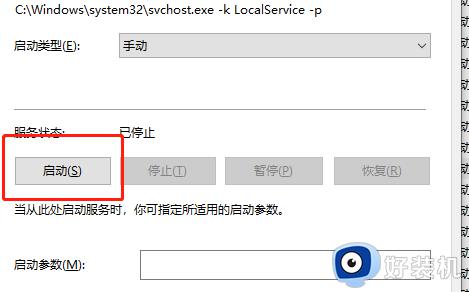
4、最后等待启动完成就可以了。
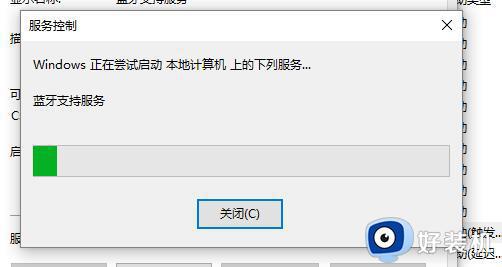
上述给大家介绍的就是win10没有打开蓝牙的开关的详细解决方法,有遇到一样情况的用户们可以参考上述方法步骤来进行解决,希望帮助到大家。
win10没有打开蓝牙的开关如何解决 win10没有蓝牙开关不见了怎么办相关教程
- win10蓝牙开关不见了怎么回事 win10系统蓝牙开关没了如何解决
- win10蓝牙打开按钮不见了怎么办 win10没有打开蓝牙的开关如何解决
- win10电脑没有蓝牙开关怎么回事 win10蓝牙开关按钮不见了如何解决
- 为什么win10蓝牙开关没有 win10打开蓝牙开关没了怎么办
- win10的蓝牙开关没有了怎么办 win10系统蓝牙开关不见了如何恢复
- windows10打开蓝牙键不见了怎么办 windows10打开蓝牙开关没了如何解决
- win10电脑蓝牙开关消失怎么办 win10电脑蓝牙开关不见了如何解决
- 关闭蓝牙win10没有蓝牙开关怎么办 win10蓝牙已关闭没有蓝牙开关解决方法
- win10没有蓝牙开关选项怎么办 win10无蓝牙开关选项处理方法
- win10蓝牙开启选项没了怎么办 win10找不到蓝牙开关的解决方法
- win10拼音打字没有预选框怎么办 win10微软拼音打字没有选字框修复方法
- win10你的电脑不能投影到其他屏幕怎么回事 win10电脑提示你的电脑不能投影到其他屏幕如何处理
- win10任务栏没反应怎么办 win10任务栏无响应如何修复
- win10频繁断网重启才能连上怎么回事?win10老是断网需重启如何解决
- win10批量卸载字体的步骤 win10如何批量卸载字体
- win10配置在哪里看 win10配置怎么看
win10教程推荐
- 1 win10亮度调节失效怎么办 win10亮度调节没有反应处理方法
- 2 win10屏幕分辨率被锁定了怎么解除 win10电脑屏幕分辨率被锁定解决方法
- 3 win10怎么看电脑配置和型号 电脑windows10在哪里看配置
- 4 win10内存16g可用8g怎么办 win10内存16g显示只有8g可用完美解决方法
- 5 win10的ipv4怎么设置地址 win10如何设置ipv4地址
- 6 苹果电脑双系统win10启动不了怎么办 苹果双系统进不去win10系统处理方法
- 7 win10更换系统盘如何设置 win10电脑怎么更换系统盘
- 8 win10输入法没了语言栏也消失了怎么回事 win10输入法语言栏不见了如何解决
- 9 win10资源管理器卡死无响应怎么办 win10资源管理器未响应死机处理方法
- 10 win10没有自带游戏怎么办 win10系统自带游戏隐藏了的解决办法
